Odoo es un software de planificación de recursos empresariales y relaciones con el cliente de código abierto basado en la web que puede ayudarlo a organizar y hacer crecer su negocio. Odoo anteriormente se llamaba openERP y, por lo tanto, TinyERP. Hay muchas aplicaciones disponibles para ampliar Odoo, por ejemplo:facturación, contabilidad, fabricación, compras, gestión de almacenes y gestión de proyectos.
Odoo es creado por Fabien Pinckaers/Odoo S.A y escrito en python. Está disponible para muchos sistemas operativos, incluidos Linux, Windows y Mac OS X. Usaré Ubuntu 15.04 para la instalación del servidor.
Requisitos
- Ubuntu 15.04 - 64 bits
- disco de 30 GB
- 2 GB de memoria
Qué haremos en este tutorial:
- Agregar el repositorio de Odoo
- Configurar un usuario
- Instalar y configurar Postgresql
- Instalar las dependencias que necesita Odoo
- Instalar Odoo
- Configurar Odoo
Paso 1 - Agregar el repositorio de Odoo
Primero tendrá que agregar el repositorio apt de Odoo a la base de datos de su repositorio /etc/apt/sources.list. Primero agregue la clave de Odoo con el comando apt:
wget -O - https://nightly.odoo.com/odoo.key | apt-key add -
Luego agregue el repositorio de Odoo con el comando echo:
echo "deb http://nightly.odoo.com/8.0/nightly/deb/ ./" >> /etc/apt/sources.list
Nota: >> =agrega el repositorio de Odoo a la última línea en el archivo sources.list.
y actualice ahora:
apt-get update
Paso 2:configurar un usuario de Linux
Cree un nuevo usuario llamado odoo con el directorio de inicio /opt/odoo y el grupo es odoo. Puedes hacerlo con este comando:
sudo adduser --system --home=/opt/odoo --group odoo
y cree un nuevo directorio para Odoo en el directorio /var/lib/.
mkdir -p /var/lib/odoo
Paso 3:instalar y configurar PostgreSQL
Instale postgreSQL con el comando apt-get:
sudo apt-get install postgresql
e inicie sesión en el shell de PostgreSQL:
su - postgres
Ahora crea un rol para Odoo. Esto permitirá que Odoo acceda/se conecte al servidor PostgreSQL y cree, elimine o modifique la base de datos. Deberá ingresar la contraseña para garantizar la seguridad y mantenerla privada.
createuser --createdb --username postgres --no-createrole --no-superuser --pwprompt odoo
TYPE YOUR PASSWORD HERE
Finalmente, escriba exit para cerrar sesión en el shell de PostgreSQL.
Paso 4:se necesitan las dependencias de instalación
Odoo necesita muchos módulos de python, simplemente instale todos los paquetes a continuación para cumplir con sus requisitos previos:
sudo apt-get install python-cups python-dateutil python-decorator python-docutils python-feedparser \
python-gdata python-geoip python-gevent python-imaging python-jinja2 python-ldap python-libxslt1 \
python-lxml python-mako python-mock python-openid python-passlib python-psutil python-psycopg2 \
python-pybabel python-pychart python-pydot python-pyparsing python-pypdf python-reportlab python-requests \
python-simplejson python-tz python-unicodecsv python-unittest2 python-vatnumber python-vobject \
python-werkzeug python-xlwt python-yaml wkhtmltopdf
Paso 5 - Instalar Odoo
Ahora puedes instalar Odoo con el comando apt:
sudo apt-get install odoo
Cuando se complete la instalación, Odoo se ejecutará en el puerto 8069. Puede verificarlo con el comando:
netstat -plntu
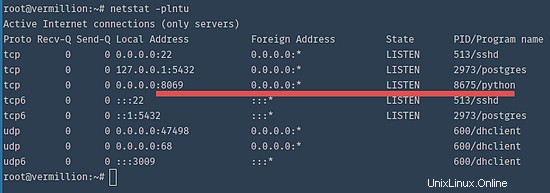
Ahora puede acceder a Odoo desde su navegador para configurar la base de datos y el usuario administrador. Puede acceder a Odoo en el puerto 8069 ej:http://192.168.1.122:8069 .
Paso 6 - Configurar Odoo
Ve a la pestaña "Contraseña" y establecer una nueva contraseña maestra. La contraseña maestra predeterminada es "admin" .
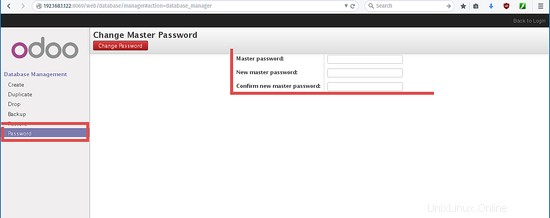
Luego ve a la pestaña "Crear" para crear una nueva base de datos y contraseña de administrador.
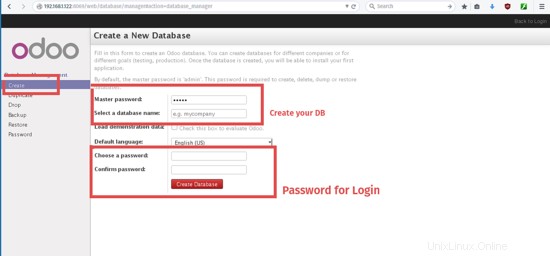
Espere hasta que se complete la instalación, luego podrá ver la página de inicio de Odoo.
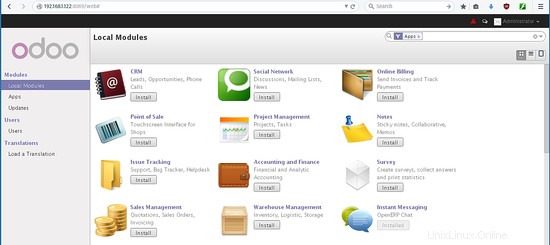
Pero espere, hay una alerta sobre la zona horaria y debe corregirla. Vaya a "Administrador" y haz clic en "Preferencias" , luego aparecerá una ventana emergente donde puede cambiar la zona horaria, finalmente haga clic en "guardar" .
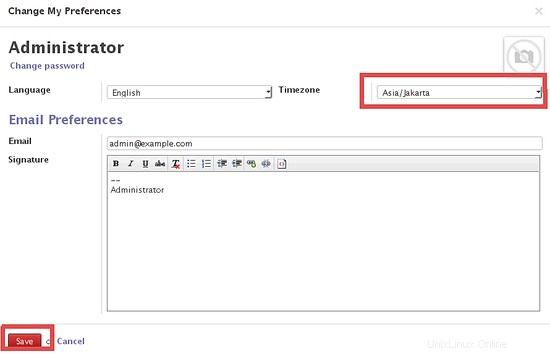
Ahora proceda a configurar e instalar aplicaciones para su empresa en Odoo como administrador.
Conclusión
Odoo es una aplicación de código abierto que lo ayuda a administrar su negocio. Odoo/OpenERP es fácil de instalar y configurar y es compatible con múltiples sistemas operativos. En Odoo, hay muchas aplicaciones disponibles, como facturación, contabilidad, fabricación, compras, gestión de almacenes y gestión de proyectos. Estas aplicaciones pueden ayudarlo a administrar y hacer crecer su negocio.